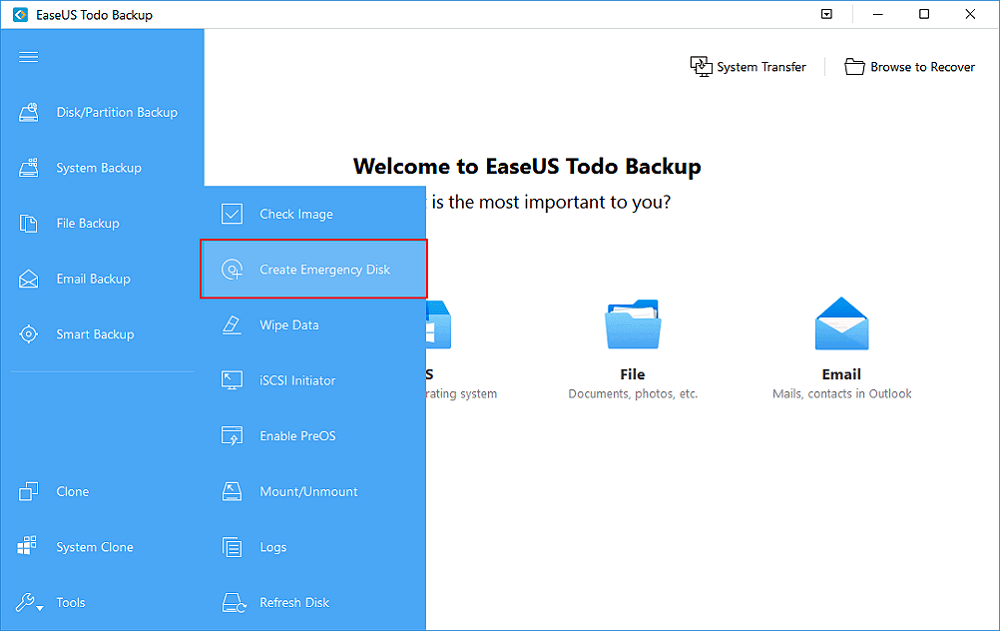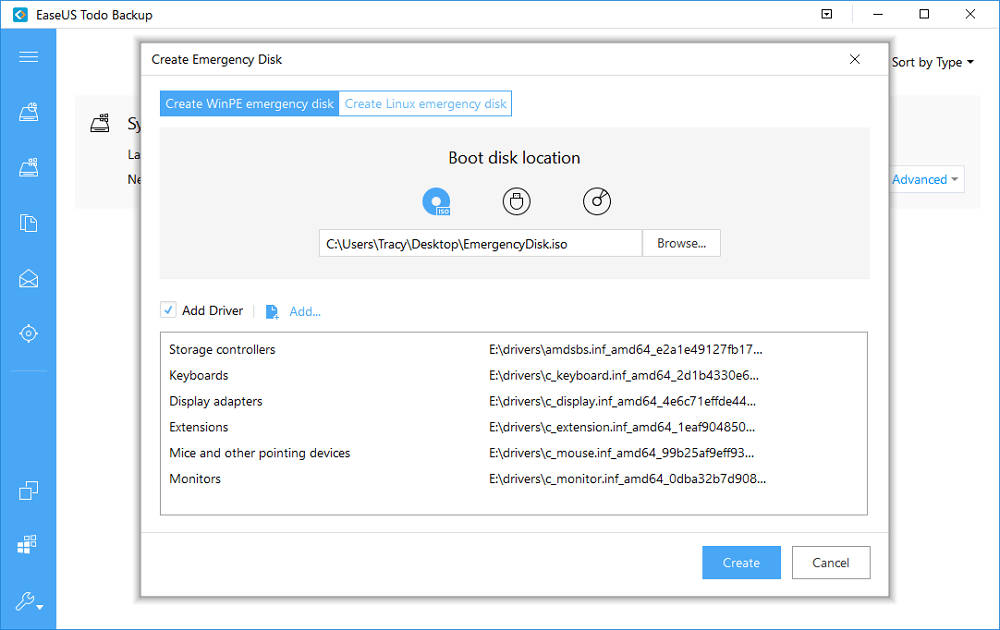- Scoprire EaseUS
- Chi Siamo
- Recensioni & Premi
- Contatta EaseUS
- Rivenditore
- Affiliato
- Mio Conto
- Sconto Education
Sommario:
Scarica il miglior software di avvio USB, il software di avvio del disco rigido USB e lo strumento di creazione USB avviabile per creare un Windows 7, 8 e 10 portatile. Ti piacerà sicuramente.
Scarica il miglior software di avvio USB
EaseUS Todo Backup è consigliato qui come il miglior software di avvio USB, oltre a uno strumento di creazione USB avviabile essenziale per utenti personali e aziende. È il software all-in-one che integra insieme le immagini USB e ISO avviabili, il che facilita agli utenti la creazione di Windows 11/10/8/7 portatile che riduce notevolmente le preoccupazioni in caso di guasto imprevisto del sistema, crash e disastri simili che causare un arresto completo.
Con il software di backup EaseUS per Windows, i clienti possono ottenere i seguenti vantaggi:
| Nome del software | Funzioni primarie | Vantaggi competitivi |
|---|---|---|
| EaseUS Todo Backup |
1. Backup e ripristino per disco/partizione, dati, file, cartelle, sistema operativo, posta, scambio, ecc. 2. Clonazione del disco/partizione, migrazione del sistema operativo su HDD/SSD. 3. Trasferisci il sistema su hardware diverso. 4. Crea Windows portatile USB. 5. Crea una chiavetta USB avviabile basata su Linux/WinPE. |
1. Un'ottima combinazione di creazione di un'unità USB di Windows avviabile e di un'unità di backup avviabile. 2. Uno strumento di creazione USB avviabile ufficiale, leggero, facile da usare ed efficace che consente anche agli utenti meno esperti di provare. 3. Rileva automaticamente l'unità USB e aiuta a formattare l'unità nel file system FAT32 richiesto. |
Due modi per creare una USB avviabile
Con l'aiuto del software di backup EaseUS per Windows, puoi creare un'unità USB avviabile in due modi.
- Crea facilmente una chiavetta USB portatile per Windows che contenga file di sistema e utente.
- Crea semplicemente una chiavetta USB avviabile basata su WinPE che può essere avviata solo in EaseUS Todo Backup.
Segui la guida dettagliata di seguito e crea la tua unità USB avviabile con il fantastico creatore USB avviabile.
Primo e in primo piano: Crea un disco USB portatile di Windows
La creazione di una USB portatile è la tua prima scelta. Tutto quello che devi fare è scaricare l'utile strumento di clonazione del sistema e clonare il sistema operativo sul tuo dispositivo portatile.
Durante il processo di clonazione del sistema, puoi creare un'unità USB portatile. Puoi avviare Windows dall'unità USB in qualsiasi momento se stai tentando di ripristinare un sistema in crash anche se il computer non ha installato il software EaseUS Todo Backup.
Requisiti USB:
1. Verificare la quantità di spazio su disco utilizzata per l'unità C di sistema. Assumiamo 40 GB. Quindi preparare un'unità USB qualificata, la cui capacità del disco deve essere superiore a 40 GB.
2. Utilizzi una nuova unità USB vuota o una vecchia? Assicurati che tutti i dati importanti siano stati trasferiti in modo sicuro perché il clone del sistema sovrascriverà completamente i dati su di esso.
3. Collegare correttamente l'unità USB alla macchina e assicurarsi che Windows l'abbia rilevata e gli sia stata assegnata una lettera di unità.
Segui il processo generale per creare un'unità USB Windows portatile e avviarla da essa:
Preparazione:
1. Controlla quanto spazio su disco viene utilizzato per l'unità C di sistema. Quindi prepara un'unità USB qualificata che sia più grande dello spazio utilizzato.
2. Assicurati di utilizzare un USB vuoto, perché la clonazione del sistema sovrascriverà completamente i dati USB.
3. Collega l'unità USB alla tua macchina e assicurati che possa essere rilevata.
Segui il processo generale per creare un'unità USB Windows portatile e avvia da essa:
Passaggio 1. Nella pagina principale, trova e fai clic su "Strumenti", scegli "Clona sistema".

Passaggio 2. L'avvio e la partizione di sistema verranno selezionati automaticamente, devi solo scegliere il disco di destinazione e fai clic su "Avanti".
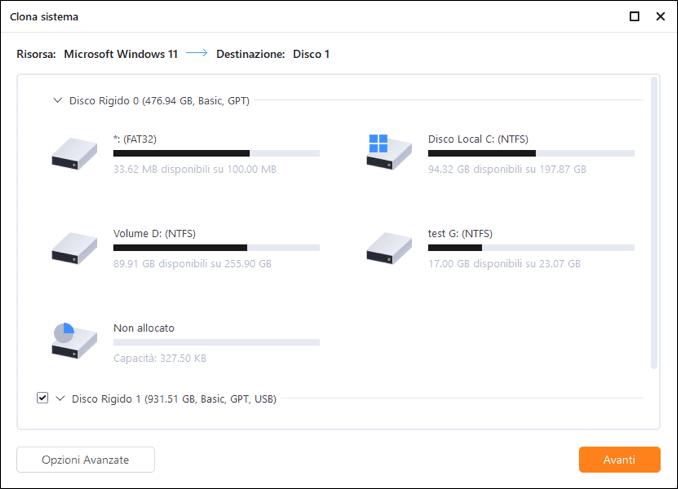
*La clonazione del sistema non supporta la clonazione del disco MBR su GPT o viceversa. Assicurati che lo stile di partizione del disco di origine e del disco di destinazione siano gli stessi.
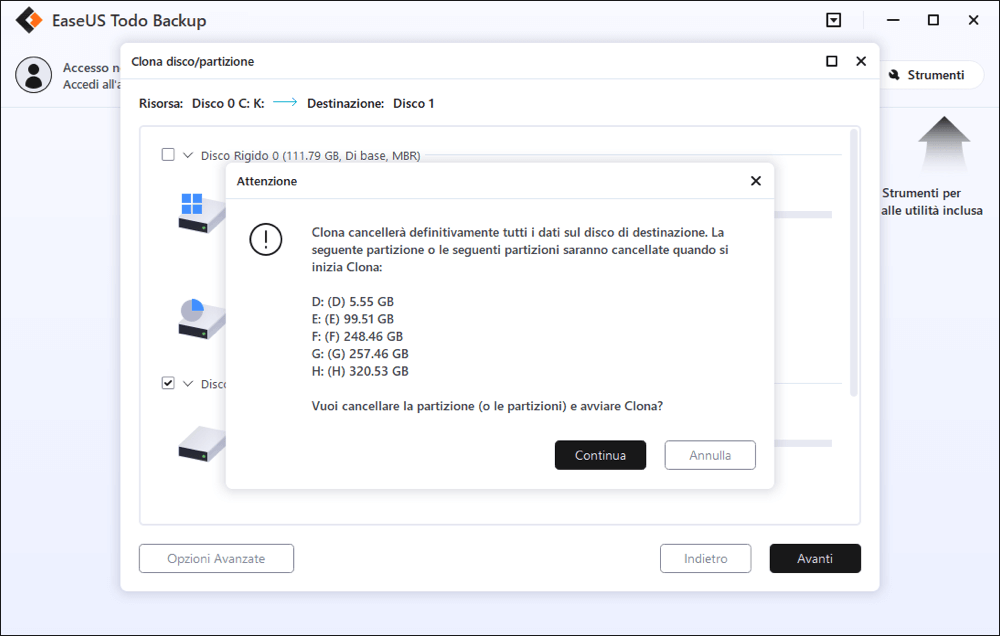
Passaggio 3. Clicca "Opzione Avanzate", e scegli "Crea Windows unità USB portabile".
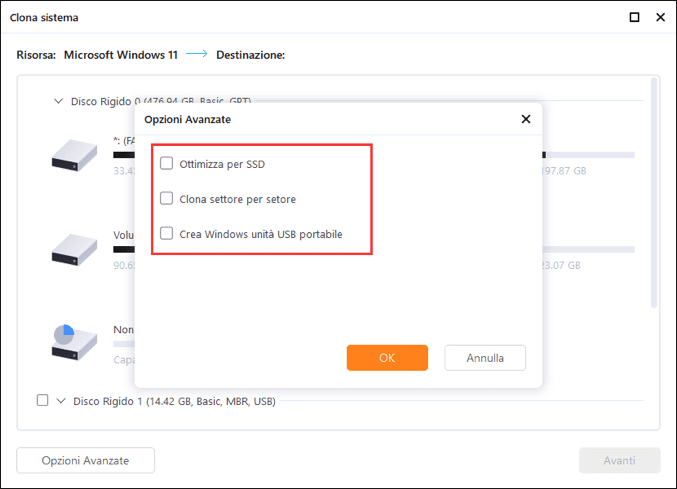
Passaggio 4. Clicca"Procedi". EaseUS Todo Backup inizia subito la creazione dell'unità portabile USB.
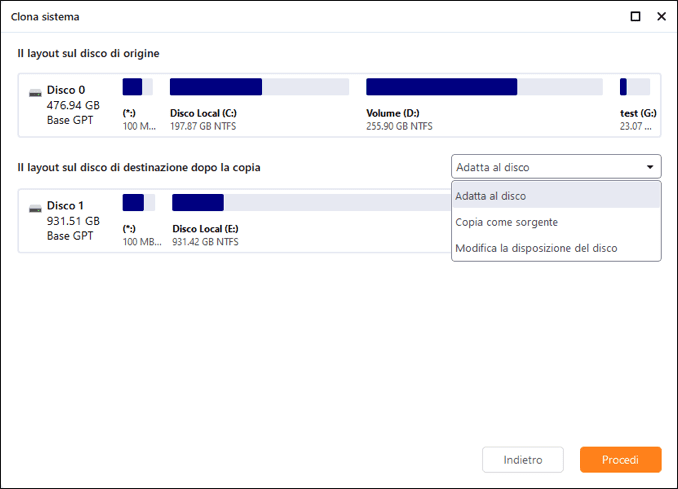
Passaggio 5. Come avviare dall'unità USB portatile.
- Collega la tua USB portatile al computer
- Riavvia il computer e premi "Del/F2/F12/F10" per accedere al BIOS
- Imposta il PC per l'avvio dall'USB portatile modificando l'ordine di avvio nel BIOS nella scheda "Avvio"
- Salva le modifiche e vedrai il tuo sistema avviarsi dall'unità USB
Guida: Crea un disco USB basato su WinPE
Se non vuoi clonare il tuo sistema sul dispositivo esterno, vuoi solo esportare i dati sul computer, ti consigliamo di creare un disco di emergenza con EaseUS Todo Backup.
In questo modo, puoi eseguire l'avvio in EaseUS Todo Backup solo quando il tuo computer o laptop non può avviarsi come al solito. Dopo aver avviato questo software di backup, è possibile eseguire il backup dei dati su un dispositivo esterno o copiare file senza Windows. Vediamo come creare questo disco WinPE.
1. Prepara un'unità USB che possa essere scritta e letta.
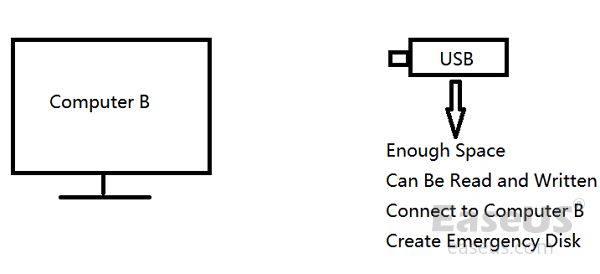
2. Avvia e installa EaseUS Todo Backup sul computer B
3. Apri lo strumento e fare clic su Strumenti - Crea disco di emergenza.
4. Seleziona "Crea disco di emergenza WinPE".
5. Seleziona un tipo di supporto di avvio: qui scegliamo USB drive.
6. Fai clic su Procedi per creare un disco di avvio.
Articoli Relativi:
-
Risolvi il problema di Windows 11 che non si spegne con 10 semplici soluzioni
Aria - 11/11/2025
-
Come installare Windows 11 su un nuovo PC senza sistema operativo | 2 modi
Aria - 11/11/2025
-
Come clonare sistema operativo in Windows 11/10/8/7?
Grazia - 11/11/2025
-
Soluzione: Windows 10 reset bloccato o fallito
Grazia - 11/11/2025
Premi & Recensioni
"L'interfaccia e l'organizzazione sono molto pulite. EaseUS ToDo Backup Home è un ottimo programma di backup, adatto allo spazio domestico e alle PMI. "
- Da PCWorld staff
Scopri di più >>

EaseUS Todo Backup
Strumento di backup intelligente per i tuoi file e l'intero computer in Windows 10/8/7.
Scarica GratisSicuro al 100%
Capacità: 1.88MB
![]()